Edge瀏覽器從谷歌瀏覽器導(dǎo)入瀏覽歷史記錄的方法
時(shí)間:2024-02-29 14:49:37作者:極光下載站人氣:219
很多小伙伴在選擇電腦中的瀏覽器時(shí)都會(huì)將edge瀏覽器作為首選,因?yàn)樵贓dge瀏覽器中,我們可以根據(jù)自己的需求在瀏覽器中安裝各種類型的插件,還可以將電腦中的書簽以及歷史記錄等導(dǎo)入Edge瀏覽器中。有的小伙伴想要將谷歌瀏覽器中的瀏覽歷史記錄導(dǎo)入Edge瀏覽器中,這時(shí)我們只需要在Edge瀏覽器的個(gè)人資料頁(yè)面中打開(kāi)“導(dǎo)入瀏覽器數(shù)據(jù)”選項(xiàng),接著點(diǎn)擊谷歌瀏覽器右側(cè)的導(dǎo)入選項(xiàng),最后在彈框中勾選歷史記錄選項(xiàng),再點(diǎn)擊導(dǎo)入選項(xiàng)即可。有的小伙伴可能不清楚具體的操作方法,接下來(lái)小編就來(lái)和大家分享一下Edge瀏覽器從谷歌瀏覽器導(dǎo)入瀏覽歷史記錄的方法。
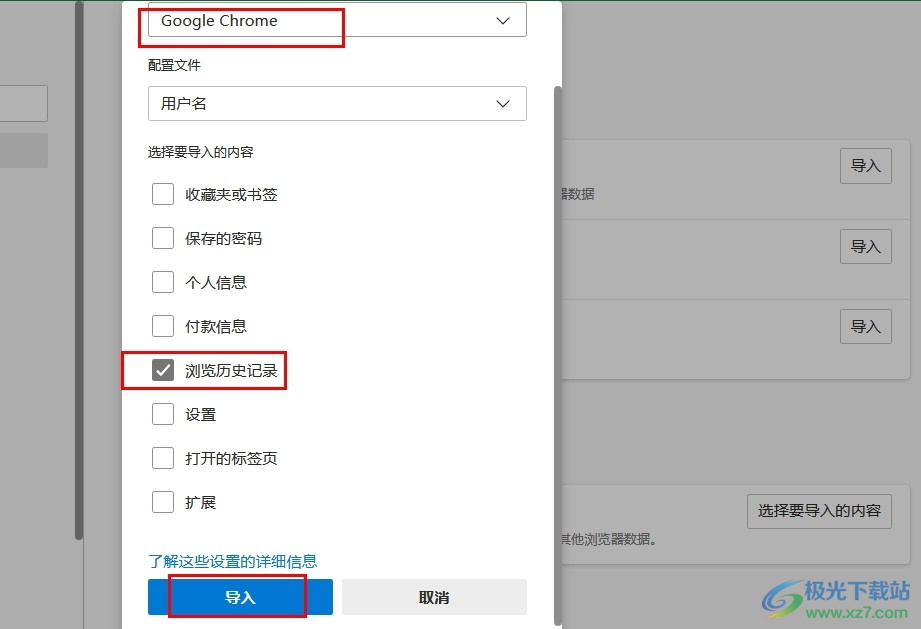
方法步驟
1、第一步,我們先點(diǎn)擊打開(kāi)電腦中的Edge瀏覽器,然后在瀏覽器頁(yè)面右上角點(diǎn)擊打開(kāi)“...”圖標(biāo)
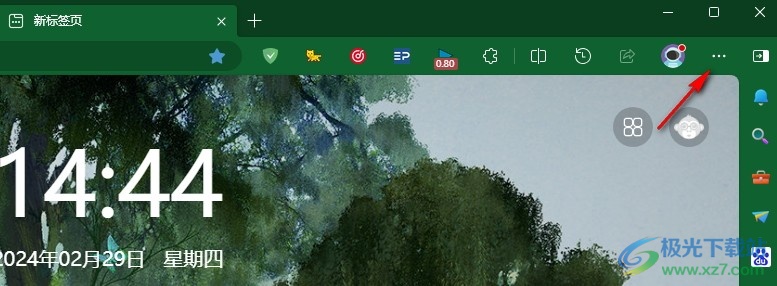
2、第二步,打開(kāi)“...”圖標(biāo)之后,我們?cè)谙吕斜碇姓业健霸O(shè)置”選項(xiàng),點(diǎn)擊打開(kāi)該選項(xiàng)
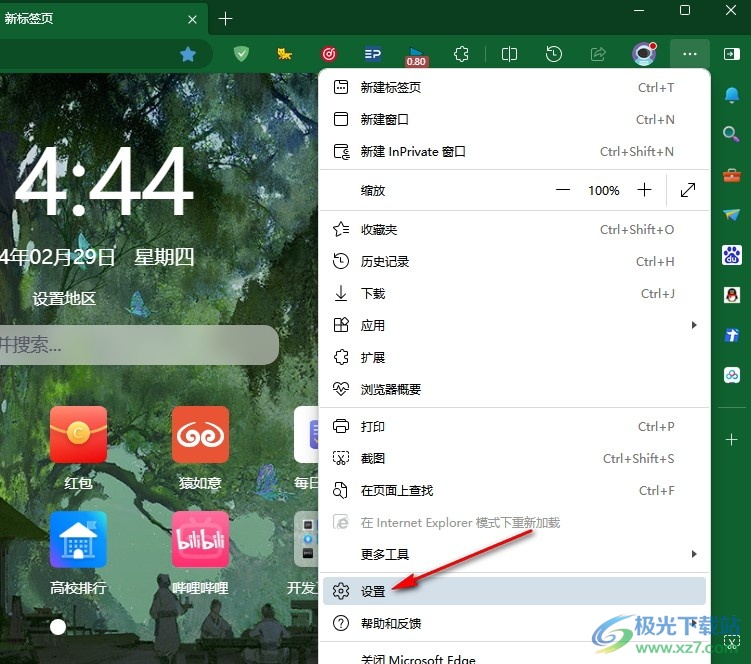
3、第三步,打開(kāi)“設(shè)置”選項(xiàng)之后,我們?cè)趥€(gè)人資料頁(yè)面中點(diǎn)擊打開(kāi)“導(dǎo)入瀏覽器數(shù)據(jù)”選項(xiàng)
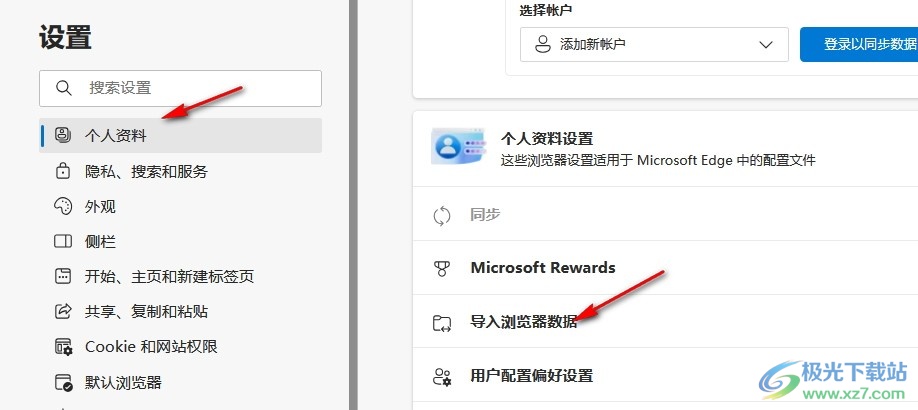
4、第四步,進(jìn)入導(dǎo)入瀏覽器數(shù)據(jù)頁(yè)面之后,我們?cè)谠擁?yè)面中點(diǎn)擊谷歌瀏覽器右側(cè)的“導(dǎo)入”選項(xiàng)
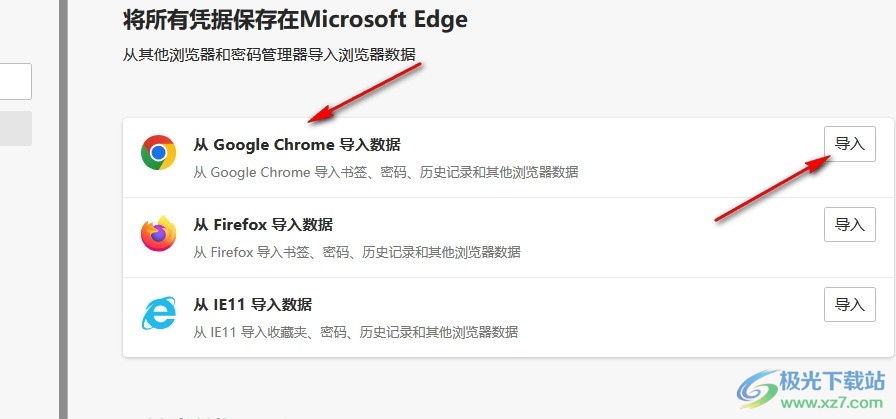
5、第五步,最后在彈框中我們先點(diǎn)擊勾選“瀏覽歷史記錄”選項(xiàng),再點(diǎn)擊“導(dǎo)入”選項(xiàng)即可
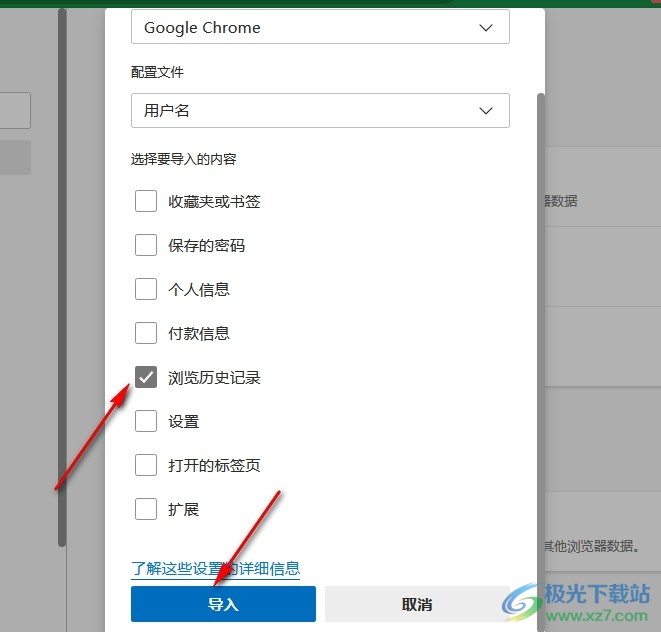
以上就是小編整理總結(jié)出的關(guān)于Edge瀏覽器從谷歌瀏覽器導(dǎo)入瀏覽歷史記錄的方法,我們進(jìn)入Edge瀏覽器的導(dǎo)入瀏覽器數(shù)據(jù)頁(yè)面,然后在該頁(yè)面中打開(kāi)谷歌瀏覽器右側(cè)的導(dǎo)入選項(xiàng),接著在彈框中點(diǎn)擊勾選歷史記錄選項(xiàng),再點(diǎn)擊導(dǎo)入選項(xiàng)即可,感興趣的小伙伴快去試試吧。

大小:324 MB版本:v127.0.2651.86環(huán)境:WinAll
- 進(jìn)入下載
相關(guān)推薦
相關(guān)下載
熱門閱覽
- 1百度網(wǎng)盤分享密碼暴力破解方法,怎么破解百度網(wǎng)盤加密鏈接
- 2keyshot6破解安裝步驟-keyshot6破解安裝教程
- 3apktool手機(jī)版使用教程-apktool使用方法
- 4mac版steam怎么設(shè)置中文 steam mac版設(shè)置中文教程
- 5抖音推薦怎么設(shè)置頁(yè)面?抖音推薦界面重新設(shè)置教程
- 6電腦怎么開(kāi)啟VT 如何開(kāi)啟VT的詳細(xì)教程!
- 7掌上英雄聯(lián)盟怎么注銷賬號(hào)?掌上英雄聯(lián)盟怎么退出登錄
- 8rar文件怎么打開(kāi)?如何打開(kāi)rar格式文件
- 9掌上wegame怎么查別人戰(zhàn)績(jī)?掌上wegame怎么看別人英雄聯(lián)盟戰(zhàn)績(jī)
- 10qq郵箱格式怎么寫?qq郵箱格式是什么樣的以及注冊(cè)英文郵箱的方法
- 11怎么安裝會(huì)聲會(huì)影x7?會(huì)聲會(huì)影x7安裝教程
- 12Word文檔中輕松實(shí)現(xiàn)兩行對(duì)齊?word文檔兩行文字怎么對(duì)齊?
網(wǎng)友評(píng)論